パソコンによってはフォントや配置などがお客様のイメージと違うものになる可能性がある為、
確認用としてお客様のパソコンでのスクリーンショット画像を一緒に送っていただきますようお願いします。
必須項目4スクリーンショットを作成!
スクリーンショットはパソコン上に映されている画面をそのまま撮影し、画像にできるパソコンの機能の一つです。
フォトショップやイラスレーターを使わずに手軽に見本画像を作成したい時に便利です。
スクリーンショットを作成!
スクリーンショットの撮り方
Windwosの場合
撮影したい画面を大きく表示された状態する
キーボード右上の「PrintScreen」キーを押す
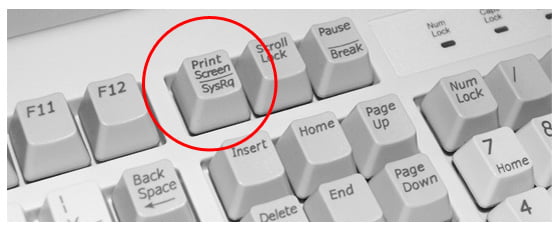
「PrintScreen」キーを押しても特に変化はありません、次へお進みください。
※パソコンによっては「Fn」キーと一緒に[PrintScreen]キーを押さなければいけない機種もあります。
詳しくはパソコンのマニュアルをご確認ください。
ペイントを起動する
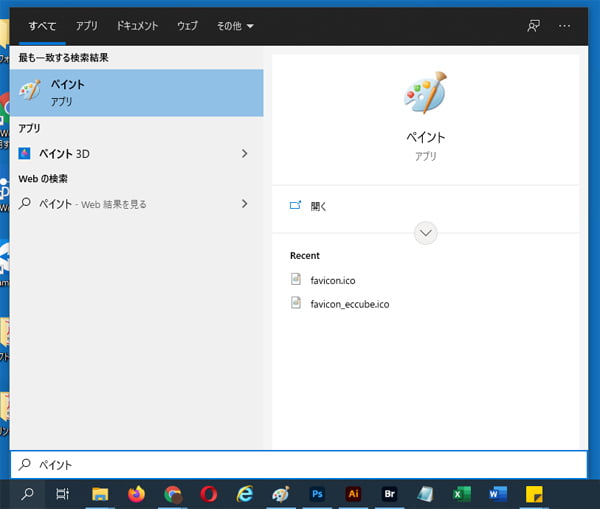
ツールバーの「スタート」や「検索」の中から「ペイント」のアクセサリを選択します。
ペイントにスクリーンショットを貼り付け
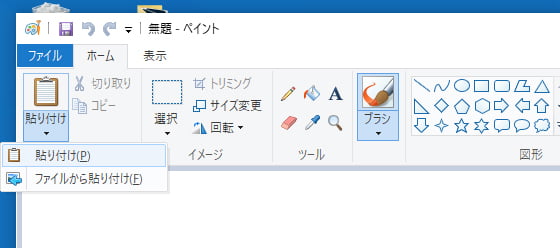
ペイントが起動したらメニューから「貼り付け」のボタンを選択してスクリーンショットを貼り付けます。
ファイル名を入力して保存する
保存が完了すればスクリーンショットの画像ファイルの完成です。
データと一緒にご入稿ください。
Macの場合
撮影する
撮影したい画面を大きく表示された状態にします。
「shift」「command」「3」の 3 つのキーを同時に長押しします。
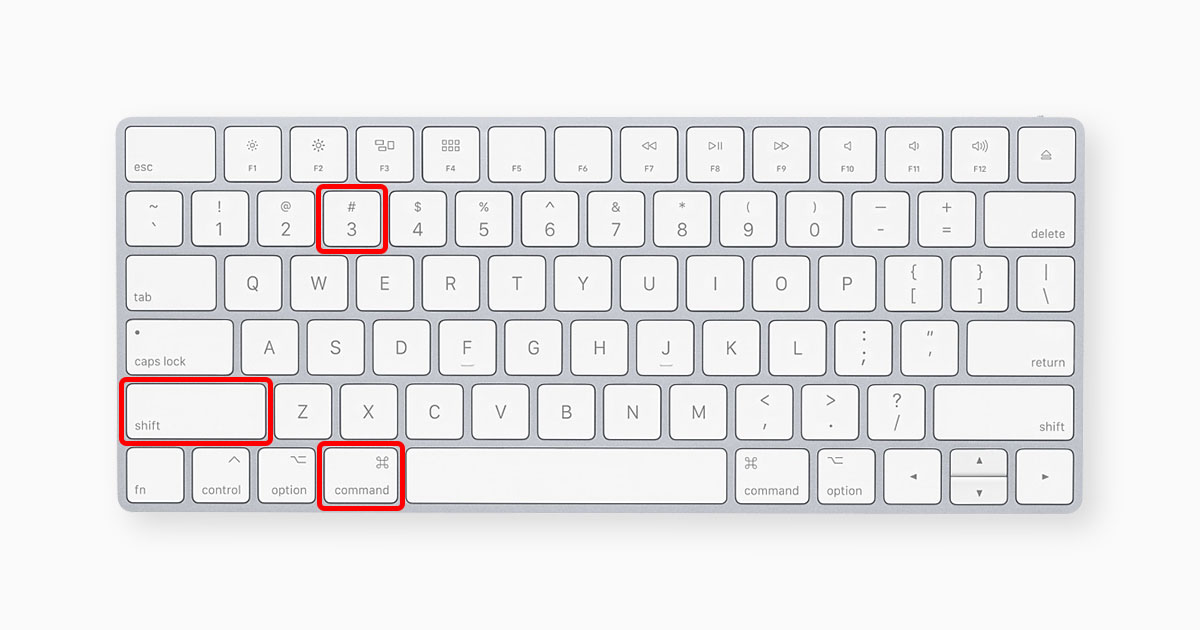
編集、保存する
画面の隅にサムネールが表示されたら、そのサムネールをクリックして、スクリーンショットを編集します。
または、しばらくすると、スクリーンショットがデスクトップに保存されます。
必ずチェックしよう!
こちらは必須項目となります。
この項目に1つでも該当したデータは製造工程に進むことができません。
再入稿していただくことになりますので、ご入稿前に必ずご確認下さい。
- 必須項目1
- 色が変わります!
RGBデータをCMYKデータに変換するため、色の再現ができません。
- 必須項目2
- 納期が伸びます!
データ変換作業が発生するので、納期が伸びます。
- 必須項目3
- サイズに注意!
ご注文いただいた商品と同じ印刷範囲でデータを作成してください。
- 必須項目4
- スクリーンショットを作成!
必ずスリーンショットを撮り、データと一緒に入稿してください。
- 必須項目5
- 保存形式に注意!
必ず圧縮してから入稿してください。
- エクセルテンプレート以外のOfficeデータでご入稿の場合、変換料がかかります。
(変換料は2,000円~) - >エクセルテンプレートについてはこちら
必要に応じて以下の項目もチェックしてください
弊社ではデータチェック対象外ですが、イメージ通りに印刷するために重要なポイントをまとめてあります。
セルフチェックリストとしてご活用ください。
